Làm thế nào để kiểm tra ổ cứng đang xài là SATA 3 hay SATA 2?
Làm sao biết được mainboard Laptop, PC hỗ trợ SATA 3 hay SATA 2?
Phân biệt Laptop dùng SATA 2 và SATA 3 như thế nào?
Đây là những câu hỏi mà nhiều người gặp phải khi muốn nâng cấp ổ cứng SSD/HDD cho chiếc máy tính của mình. Chính vì thế, bài viết này Góc Info sẽ giúp bạn trả lời những câu hỏi này. Nhưng trước hết, mình cần tìm hiểu một chút về SATA đã.
Gợi ý cho bạn đọc:
- Chống phân mảnh ổ cứng để tăng tốc máy tính Windows.
- 5 dấu hiệu nhận biết ổ cứng sắp bị hỏng.
- Phần mềm kiểm tra tốc độ đọc, ghi của ổ cứng SSD/HDD và USB.
SATA là gì
SATA (hay S-ATA, Serial ATA) là một chuẩn giao tiếp giữa các thiết bị lưu trữ như ổ cứng SSD, HDD, ổ đĩa quang với máy tính.
SATA có thể nói là chuẩn giao tiếp ổ cứng phổ biến khi hầu hết mainboard máy tính hiện nạy đều có cổng SATA. Dĩ nhiên ở đây mình không đề cập đến các giao tiếp ổ cứng mới như PCIe, M.2,..

SATA có các phiên bản 1.0, 2.0, 3.0,.. chủ yếu hiện nay là SATA 3.0. Xét về tốc tốc độ theo lý thuyết tương ứng lần lượt là 1.5Gb/s, 3Gb/s, 6Gb/s,..Vì thế bạn thường thấy chúng hay có tên khác là:
- SATA 1.0: SATA 1.5 Gbps, SATA-150,..
- SATA 2.0: SATA 2 3Gbps, SATA-300,..
- SATA 3.0: SATA 3 6Gpbs, SATA-600,..
Nhưng vẫn có một số PC, laptop vài năm trước vẫn còn SATA 2.0. Do đó, những câu hỏi như “Làm sao kiểm tra PC, Laptop hỗ trợ SATA 3 hay SATA 2” đã xuất hiện. Và bài viết này được ra đời.
Ngoài ra còn có các nâng cấp của SATA 3.0 về cổng giao tiếp vật lý như mSATA (mini SATA, micro SATA, SATA express (SATA 3.2),.. Chủ yếu nó chỉ thay đổi kích cỡ vật lý và nâng cao tốc độ. Phạm vi bài viết này mình chỉ đề cập về SATA thông thường.
Bây giờ vào vấn đề chính thôi…Sẽ có nhiều cách để kiểm tra máy tính, ổ cứng hỗ trợ SATA 3 hay SATA 2 gồm cả phần cứng và phần mềm. Mình có thể chia ra một số cách sau:
Kiểm tra mainboard máy tính có hỗ trợ SATA 3 không
Các mainboard máy tính mới hiện nay đều hỗ hỗ trợ SATA 3 rồi nên kiểm tra là không cần thiết. Nhưng với các mainboard cũ sản xuất vài năm trước, bạn sẽ cần kiểm tra.
Đối với PC, có thể dễ dàng làm điều này bằng cách quan sát trực tiếp các cổng SATA trên mainboard. Các cổng SATA 3 thường có màu trắng, SATA 2 màu xanh. Nhưng chính xác nhất nên xem qua tên của chúng được in trên mainboard.

Nếu bạn không muốn đụng chạm đến phần cứng hoặc đang dùng laptop việc tháo lắp khó khăn. Bạn có thể tham khảo cách kiểm tra máy tính hỗ trợ SATA 3 không bằng phần mềm dưới đây.
Kiểm tra máy tính, ổ cứng hỗ trợ SATA mấy bằng phần mềm
Dùng phần mềm là một trong những cách nhanh mà dễ dàng nhất để kiểm tra máy tính, ổ cứng đang dùng chuẩn SATA nào. Cho dù bạn chỉ là người dùng máy tính cơ bản cần kiểm tra để nâng cấp ổ cứng đều có thể làm được.
Bạn chỉ cần tải về phần mềm CrystalDiskInfo. Đây là một trong những phần mềm kiểm tra sức khỏe ổ cứng free và chính xác mà mình hay sử dụng để kiểm tra ổ cứng có bị bad sector không. Nhưng nó vẫn được dùng để kiểm tra máy tính và ổ cứng đang sử dụng giao tiếp SATA nào.
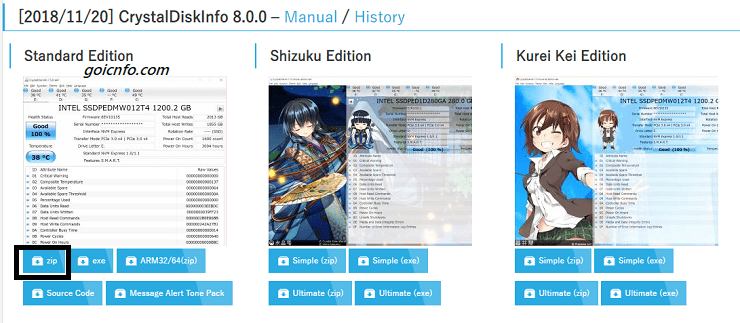
Có nhiều phiên bản để bạn lựa chọn, tất cả đều miễn phí. Hãy ưu tiên chọn phiên bản Portable (Zip) để tải về giải nén và chạy ngay không cần cài đặt. Phiên bản mới nhất ở thời điểm viết bài này là CrystalDiskInfo 8.0.0.
Download xong và giải nén => chạy file DiskInfo32.exe hoặc DiskInfo64.exe tương ứng với phiên bản Windows 32 bit hay 63 bit bạn đang sử dụng. Giao diện chính phần mềm như hình.
Bạn sẽ cần quan tâm đến mục Transfer Mode để biết được máy tính và ổ cứng của bạn đang dùng chuẩn SATA nào.
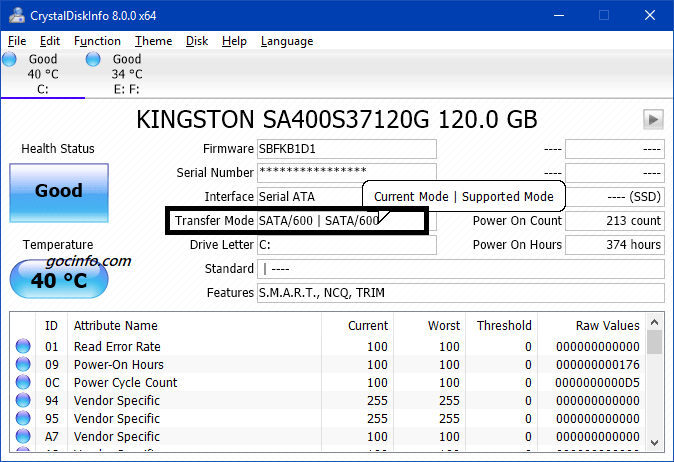
Ý nghĩa danh mục này chỉ Current Mode và Supported Mode. Tương ứng với chế độ giao tiếp SATA với ổ cứng hiện tại và chế độ SATA mà ổ cứng hỗ trợ.
Nếu SATA/300 là đang đùng chuẩn SATA 2 còn SATA/600 là chuẩn SATA 3 tốc độ cao hơn. Như hình của mình tức mình đang dùng chuẩn SATA 3 cho ổ cứng hiện tai và dĩ nhiên ổ cứng này cũng hỗ trợ SATA 3,
Một trường hợp khác như hình dưới đây.
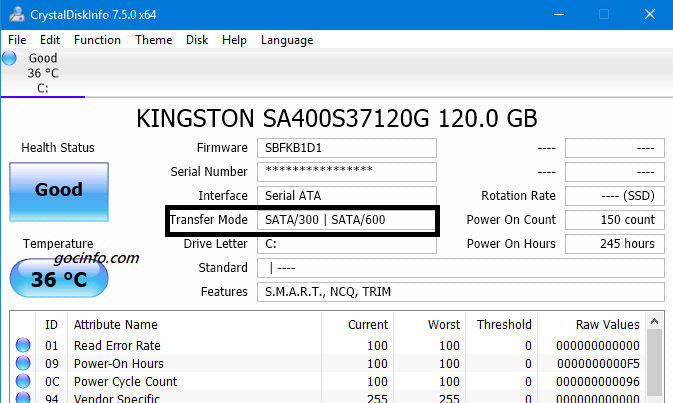
SATA/300 | SATA/600 có nghĩa là ổ cứng mình hỗ trợ giao tiếp SATA 3 (SATA/600) nhưng chỉ cắm vào cổng SATA 2 (SATA/300) trên Laptop. Có lẽ do Laptop cũ nên còn cổng SATA 2. Đây là điều bạn nên lưu ý khi nâng cấp ổ cứng SSD.
Vì nếu kết nối ổ cứng SSD hỗ trợ SATA 3 vào cổng máy tính SATA 2 thì đương nhiên nó sẽ chỉ chạy ở tốc độ tối đa của chuẩn SATA 2 mà thôi. Tốc độ sẽ không đạt được gần đúng với quảng cáo. Bạn có thể xem chi tiết hơn trong bài “So sánh tốc độ SSD và HDD“.
Kết
Vừa rồi là cách kiểm tra máy tính, ổ cứng hỗ trợ SATA mấy mà mình hay sử dụng khi muốn nâng cấp ổ cứng SSD/HDD. Nó khá đơn giản phải không. Hy vọng bài viết sẽ hữu ích với bạn.
Nếu bạn biết phương pháp nào khác để nhận biết chuẩn SATA, hãy cho mình biết bằng cách comment nhẹ phía dưới nhé.
Đừng quên subscribe blog của mình bằng cách nhấn vào cái chuông đỏ dưới góc trái để nhận thông báo khi có bài viết mới nhe.
mainboard h110m-ds2-cf có hỗ trợ sata 3 không bạn
có bạn ạ
Mình dùng main b75-d3v rev 2.0 vậy mình có cổng sata 3 ko bạn
có 1 cổng màu trắng là sata 3.0 đó b
Cám ơn bài viết rất bổ ích!
mình cắm ổ sata 3 ngay từ đầu rồi , nhưng nó vẫn hiện sata 300 và tốc độ ssd chỉ khoảng dưới 300mbs , có cách nào để chỉnh lên sata 600 cho main của mình không ạ
vậy b vào BIOS tìm các mục có liên quan đến Storage Config, SATA Mode,.. để chuyển sang SATA III xem. Vì giao diện BIOS mỗi hãng khác nhau nên khó mà nói cụ thể được
Minh đang dùng Intel XEON Main: S1200BTL có 6 cổng sata nhưng chỉ nhận Sata_0 và Sata_1 4 cổng còn lại thì không nhận. Cho hỏi nguyên nhân gì?
bạn xem trong BIOS có disable cổng SATA nào không
bạn ơi cho mình hỏi là khi mà mình mở lên thì không cho mình xem cái laptop của mình là sata mấy mà nó chỉ ghi – – –
một số máy có thể k check đc. Bạn cho mình mã laptop xem
vpcea36fm ạ
cảm ơn bạn
không có bạn chắc mình mua nhầm ssd sata 3 lun
máy bạn khá cũ nên tìm thông tin hơi khó. Theo mình biết thì máy hỗ trợ SATA II. Bạn muốn nâng cấp SSD cho laptop thì vẫn đc. Chỉ có điều máy không tận dụng hết tốc độ của SSD SATA III thôi nhưng vẫn nhanh hơn HDD cũ.
cám ơn bạn
cho mình hỏi là mình đang xài laptop lenovo g480 i3-3110m có dùng được ssd sata 3 k ạ?
có bạn nhé
Cho mình hỏi dell 3040 i3-6100 có dùng đc sata 3 kh ạ
chắc chắn đc bạn nhé
Cám ơn đã hướng dẫn.
ad cho hỏi là main của mik là samsung h61s1 thì main đấy có hỗ trợ sata 3 k vậy tại mik thấy nó có 1 ổ màu vàng khác 3 ổ còn lại và cạnh nó ghi chữ master
Với cả mik đã cắm ổ ssd hỗ trợ sata3 vào ổ màu vang đấy mà nó chỉ hiện sata 300 / sata 600 là sao nhỉ
main này có x1 cổng SATA 3, đó là cổng vàng luôn. Ổ bạn đang chạy ở SATA 2 thôi. Bạn thử đổi dây cáp SATA 3 xem.
mình đã dùng cap sata3 roi nhưng không được bạn ạ
bạn có thể vào BIOS tìm các mục có liên quan đến SATA mode để Enable SATA 3 lên, chuyển sang chế độ AHCI trong BIOS nửa.
mik vao trong bios nhung k thay sata mode
bạn tìm các mục tương tự như hình này xem.
https://uphinh.org/image/img-1405.umm32V
Cho mình hỏi laptop dell n5110 gắn ssd sata 3 được ko? Nếu laptop này chỉ hỗ trợ sata 2 vậy gắn ssd sata 3 vào được không? Nếu gắn được tốc độ làm việc chỉ được <300 đúng ko, nếu vậy có ảnh hưởng tới tuổi thọ ssd ko, mong các bạn giải đáp giúp, thanks!
máy này chỉ hỗ trợ SATA 2 nên tốc độ tối đa SSD sẽ <300MB/s. Không ảnh hưởng tuổi thọ SSD nên bạn dùng bình thường thôi.
sao của em không hiện gì và chỉ để mỗi cái này là sao vậy ạ ? —|—
Có thế máy bạn quá cũ hoặc quá mới phần mềm không nhận diện được.
Có phần mềm nào khác để xem không ạ ?
bạn đang dùng laptop mã gì, hay PC cấu hình như thế nào?
Add ơi máy e kiểm tra thì báo sata/300, còn bios để AHCI vậy add cho e hỏi là máy e sata 2 hay 3 vậy? E cảm ơn add
SATA 2 bạn nhé
Ad cho mình hỏi máy mình kiểm tra nó hiện —-|SATA/300 là sao vậy
tức ổ cứng chuẩn SATA 2, nhưng phần mềm không xác định được đang giao tiếp với máy bằng SATA mấy.
Nhưng có lẽ cũng là SATA 2
cho minh hỏi, mình dùng dell m6600, sử dụng 1 ổ cứng ssd, kiểm tra bằng Crystaldiskinfo thì thấy SATA/300 | SATA/600, vậy ổ cứng ko lắp đúng vào cổng sata 3 hả ad, vậy cách nào để về đúng sata3 600/600 vậy, tks ad
Ổ SSD bạn mua hiện nay thì hầu như đều hỗ trợ SATA 3 rồi nên như vậy chỉ có thể là bạn đang cắm vào cổng SATA 2.
Bạn nên lắp SSD vào khe trong máy.
Mình nhớ một số máy cũ thường có tùy chỉnh mode speed của SATA trong BIOS. Bạn có thể xem trong BIOS xem có không.
tks ad, cho mình hỏi thêm là chỉnh mode speed trong bios như thế nào vậy, mình co nghiên cứu chuyển sang AHCI rồi, nhưng tốc độ đọc và ghi của ssd chỉ >200, ko biết còn chình cái nào nữa ko vì mình ko rành về máy tính
Cái này cũng tùy máy có hay không. Bạn tìm trong các mục Storage Config xem có mục nào như SATA Speed hay SATA mode thì chuyển sang SATA 3 (6.0 Gb/s). Ví dụ như hình này: https://uphinh.org/image/img-1405.umm32V
Nếu không được bạn có thể chuyển ssd sang các khe ổ cứng khác trên máy xem.
máy mình laptop toshiba c840 i3 3110M main chỉ hỗ trợ sata 2 vậy có bộ chuyển đổi sata 2 lên sata 3 không?
này do main nên không có cách nào nha bạn
cảm ơn bạn rất nhiều, mình mới nâng cấp thêm từ HDD lên SDD sata3 xong^^
cho mình hỏi là máy mình hiện tại đã lắp 1 ssd cài win , 1 hdd … bây giờ do nhu cầu nên mình muốn lắp thêm 1 hdd nữa , main h310 f pro
Bạn đang dùng main này đúng không: https://www.msi.com/Motherboard/H310-F-PRO/Overview
Theo mình kiểm tra thì nó có 4 cổng SATA và dĩ nhiên tất cả đều là SATA 3, nên cứ lắp thoải mái nhé.
Xem thêm bài Top ổ cứng HDD tốt nhất đáng mua để tham khảo nào.
cám ơn bạn đã trả lời mình , đúng rồi main h310 f pro msi…vậy là mình yên tâm gắn thêm đc 3 cái hdd nữa , mà cho mhình hỏi thêm là main h310 không có hỗ trợ Intel Optane , do không có cổng M.2 SATA đúng không ? nó chỉ có trên main b360 , z390 …
1/ main bạn chỉ có 4 cổng SATA mà bạn đang dùng 1 SSD, 1 HDD rồi mà sao mua tới 3 ổ 😀
2/ đúng rồi nhé, chính xác là do chipset h310 không hỗ trợ Intel Optane.
Ad cho hỏi Có trường hợp nào như này ko: SATA/600|SATA/300
Tại máy đời cũ main chỉ support SATA2 , nhưng hiện tại dùng ssd chuẩn SATA3 có ok ko ha???
Trường hợp này mình chưa gặp. Nhưng nếu như của bạn main chỉ support SATA 2 mà dùng SSD SATA 3 thì vẫn ok. Chỉ có điều tốc độ tối đa không vượt qua 300MB/s.
Ổ của em nó cũng ghi sata/300 | sata/600 vậy có nghĩa là máy đang chỉ sài sata 2 thôi phải k ạ??? Ổ của em là hhd 1tgb
Không hiểu sao bình luận của bạn nằm trong spam nên hôm nay mình mới thấy.
Như vậy có nghĩa là ổ cứng của bạn hỗ trợ SATA 3, nhưng bạn đang kết nối nó vào cổng SATA 2 trên máy tính mà thôi.
Ad cho em hỏi máy em nó hiện , Sata300/sata600 , nhưng e đã cắm cáp sata 6gbs vào ổ sata 3 trên mainboard và cũng chỉnh AHCI rồi làm sao để nâng lên sata600/sata600 vậy ạ , mong ad rep. Main em là : H8 1H3-M4
main của b chỉ hỗ trợ cổng SATA II thôi nhé
ad ơi của em nó hiện PCIe 3.0 x2 / PCIe 3.0 x2
bạn dùng mainboard mới hả
mình cắm ổ sata 3 ngay từ đầu rồi , nhưng nó vẫn hiện sata 300 và tốc độ ssd chỉ khoảng dưới 300mbs , có cách nào để chỉnh lên sata 600 cho main của mình không ạ
Main e : H81H3-M4 em kiểm tra thông số và trên main thì nó hỗ trợ 2 cổng sata 2 và 2 cổng sata 3 lận mà sao kiểm tra nó vẫn sata 300/sata 600 ạ , mình trả lời coment không được nên phải coment tiếp
bạn đổi sang cắm cổng SATA III nhé
Ad ơi của mình check mà không hiện là sao ạ
Chỗ chuẩn giao tiếp nó ghi —| sata/300
Nếu dùng Laptop, bạn có thể làm theo cách 2 của bài viết này.
Nếu kết quả hiển thị SATA 3 thì Laptop của bạn có hỗ trợ SATA 3 nhé.
Hay! Cảm ơn bạn.
BÀI VIẾT RẤT HAY VÀ RẤT Ý NGHĨA
TKS ADMIN